PC’nizden SMS göndermek için 3 Çözüm – Messengo, PC’den SMS göndermenin 5 yolu
Bir PC’den SMS göndermenin 5 yolu
Contents
- 1 Bir PC’den SMS göndermenin 5 yolu
- 1.1 PC’nizden SMS göndermek için 3 çözüm
- 1.2 Android için PC’nizden SMS gönderin
- 1.3 İPhone için PC’nizden SMS gönderin
- 1.4 Kişiselleştirilmiş bir gönderenden SMS gönderin
- 1.5 PC’nizde SMS alın
- 1.6 Bir PC’den SMS göndermenin 5 yolu
- 1.7 Bir PC’den SMS göndermek için 5 Güvenilir Yöntem
- 1.8 Bir bilgisayardan toplu olarak SMS nasıl gönderilir ?
- 1.9 Çözüm
- 1.10 Android: Bilgisayarınızdan SMS nasıl gönderilir ?
- 1.11 Android mesajları, SMS’yi rahatça göndermek için mükemmel bir çözüm
Sevkiyat doğrudan internetten yapıldığı için cep telefonuna sahip olmanıza gerek yok.
PC’nizden SMS göndermek için 3 çözüm
Bilgisayarınızdan bir SMS göndermek için çeşitli seçenekler mevcuttur. Kullanmak istediğiniz çözümü tıklayın:
- Numaramdan bir SMS göndermek istiyorum ve bir Android telefonum var
- Numaramdan bir SMS göndermek istiyorum ve bir iPhone’um var
- Kişiselleştirilmiş bir gönderenden bir SMS göndermek istiyorum
Android için PC’nizden SMS gönderin
İyi haber, bu sürüm her türlü bilgisayarla çalışır (Mac, Windows, Linux, . ))
Android akıllı telefonunuzda:
- Android Mesajlar uygulamasını Google Play Store’dan telefonunuzdan indirin
- WiFi veya 3G/4G Bağlantı
- Android 5.0 Minimum (sürümünüzü bilmek için, Ayarlar> Sistem> Gelişmiş Ayarlar> Sistem Güncellemesi> Android sürümüne gidin)
Bilgisayarınızda ihtiyacınız var ::
- Google Chrome, Mozilla Firefox, Safari veya Microsoft Edge gibi bir web tarayıcısı
- İnternet bağlantısı
Web için Mesajlar web sitesine gidin. Bir QR kodu keşfedeceksiniz. Mesajlarınızı telefonunuzda açın, tıklayın QR kodunu tarayın Ve tarayın.
Artık SMS göndermek için web sürümünü kullanabilirsiniz. Alacağınız SMS gerçek zamanlı olarak görünecek.
İPhone için PC’nizden SMS gönderin
Apple kullanıcıları için, mesaj uygulaması yalnızca macOS’ta kullanılabilir olduğundan, bir Mac kullanmanız gerekecektir.
Yüklenecek bir şey yok, sadece mesaj uygulamasını açın.

(Kredi: Apple.com)
İlk kez açarsanız, Apple Kimliğinize giriş yapmanız istenir. İPhone’unuzdaki ile aynı Apple Kimliğini kullanmalısınız.
İPhone’unuzda Ayarlar> Mesajlar> SMS aktarımına gidin ve yeni cihazınızın SMS göndermesine ve almasına izin verin.
Telefonunuzu ağ ile tuttuğunuzdan emin olun (WiFi veya 3G/4G).
Mesajlar, alıcınızın da iCloud hesabı varsa IMessage’a veya durum böyle değilse standart SMS tarafından gönderilecektir.
Mac’iniz yoksa ve örneğin Windows 10’daysanız, maalesef kişisel numaranızdan mesaj göndermek mümkün değildir, ancak her zaman kişiselleştirilmiş bir gönderenden bir mesaj gönderebilirsiniz.
Kişiselleştirilmiş bir gönderenden SMS gönderin
Göndereni kişiselleştirmek, şirketinizin adı veya adınız gibi aralarından seçim yapabileceğiniz bir kelimeden SMS göndermenizi sağlar.
Sevkiyat doğrudan internetten yapıldığı için cep telefonuna sahip olmanıza gerek yok.
Messengo’ya git.com ve “Ücretsiz Başlat” ı tıklayın. Herhangi bir numaraya ücretsiz bir SMS gönderebileceksiniz.
Bundan sonra, SMS göndermek ve dünya çapında onları göndermek için SMS satın almak için bir hesap oluşturabilirsiniz.
PC’nizde SMS alın
Yukarıdaki çoğu durumda, Ve SMS almak için.
Başka bir numarada mesaj almak istiyorsanız, SMS SMS almak için hizmetimize bakın.
Bir PC’den SMS göndermenin 5 yolu
Bir PC’den SMS nasıl gönderilir ? Cep telefonunun küçük ekranından bu kadar çok mesaj gönderdikten sonra merak edebilirsiniz.
Bu nedenle, bu makalede, cep telefonunuzdaki küçük karakterlere bakmaktan bıkmak gibi çeşitli ilgili sorunlardan kurtulmak için bilgisayarınızdan SMS göndermenin en kolay 5 yolunu göstereceğiz. PC üzerinden bir cep telefonuna mesaj göndermek için daha iyi bir deneyim, bakalım hangi yöntemin sizin için en iyi olduğunu görelim !

- Bölüm 1: 5 Bir PC’den SMS göndermek için güvenilir yöntemler
- 1. Imyfone Mirrorto
- 2. Google sesi
- 3. E-posta
- 4. Windows uygulaması
- 5. İMessage (Yalnızca Mac)
- 1. E-posta
- 2. Pinger Textfree
- 3. SMS’i şimdi gönderin
Bir PC’den SMS göndermek için 5 Güvenilir Yöntem
Bu bölümde, size bilgisayarınızdan SMS göndermek için en basit ve en güvenilir 5 yöntemi göstereceğiz. Başlamak için, sadece oyun oynamak için değil, aynı zamanda kolayca mesaj göndermenizi sağlayan ekran aynası hakkında konuşalım. Bu nedenle, önce bir ayna aracı, sonra diğer yöntemler sunacağız.
1 Imyfone Mirrorto
ImyFone Mirrorto, kişi listenize erişmenize ve son derece kolay bir PC’den mobil mesajları göndermenize yardımcı olabilecek güçlü ve profesyonel bir ekran aynası aracıdır. Ana ekran aynasını birkaç tıklamayla yansıtabilirsiniz. Bu uygulamanın ana özellikleri aşağıda listelenmiştir. Bakalım nasıl çalışıyor !
Mirrorto ile şunları yapabilirsiniz:
- Bilgisayarınızdan SMS’i bilgisayarınızın en büyük ekranından tamamen akıcı gönderin, alın, alın ve yönetin.
- UEFA Şampiyonlar Ligi 2023’ten yüksek çözünürlüklü teknolojiye sahip olmak ve canlı futbolu desteklemek.
- Mobil oyunları oynamak, bir film izlemek, öğretmek, çalışmak veya canlı yapmak için mobil ekranınızı yansıtmak, vb.
- Ekran görüntülerini kaydedin ve bilgisayarınızdan mesajlarınızla gönderin.
- İOS ve Android ekranınızı iPad, Pencere/Mac PC, PS4, vb. Gibi çeşitli cihazlarda paylaşın.
- Cep telefonunuzu büyük ekranda fareyle serbestçe kontrol edin.
İşte ImyFone Mirrorto kullanarak bir bilgisayardan mesaj gönderme ve alma adımları (burada Android örneğini alıyoruz):
Aşama 1. Bilgisayarınıza Imyfone Mirrorto’yu indirin ve açın.
2. adım. Android telefonunuzu USB üzerinden bilgisayara bağlayın. Ardından dosya aktarımına basın.
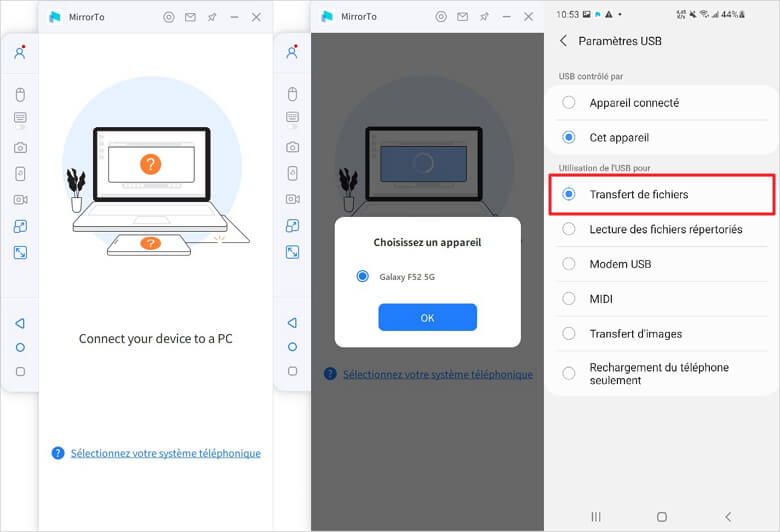
Aşama 3. Erişim Ayarları> Telefon Bilgileri Hakkında> Yazılım. Ardından, komplikasyon numarasına yedi kez güvendikten sonra geliştirici seçeneklerine gidin. Bundan sonra, android telefonunuz bilgisayara bağlandığında USB hata ayıklamasını etkinleştirin.


4. Adım. Bilgi görüntüleme yetkisi için mirrorto verin. Etkinleştir’i seçin, ardından ImyFone Mirroro, Android telefonunuza otomatik olarak yüklenecek.

Şimdi android telefonunuz bilgisayarınızda güvenli. Sosyal ağlarda PC’nizden istediğiniz zaman metin mesajları gönderebilir ve alabilirsiniz !
2 Google Voice
Tamamen sanal bir hizmet olan Google Voice, insanların PC’lerinden SMS göndermek için kullandıkları çok yaygın bir yoldur. Bu hizmetle, telefon görüşmeleri de yapabilir ve sesli mesajlar alabilirsiniz. İşte Google Voice kullanmanın kolay ve gerekli adımları:
Aşama 1. Tarayıcınızı açın ve Google Voice web sitesine erişin. Ardından kısa mesaj göndermek için sekmeye tıklayın.
2. adım. Sayfanın üstünden mesaj gönderin.
Aşama 3. Bir ad veya iletişim numarası girin.
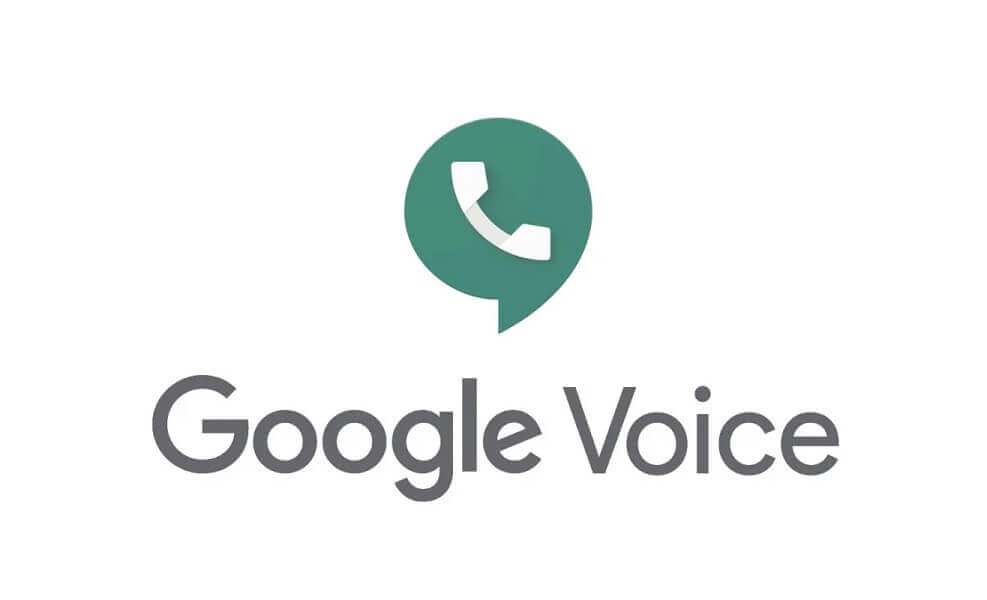
Dezavantajları:
- Grup SMS sadece 7 kişi ile sınırlıdır. Başka bir deyişle, gruplar mesajı gönderen kişiyi sayarak 8 kişiye kadar kişi içerebilir.
- Şimdilik, hizmet sadece Amerikan ve Kanada numaralarıyla çalışıyor.
1 e -posta
Bilgisayar aracılığıyla mesaj göndermenin çok yaygın bir yolu, geleneksel e -posta kullanmaktır. Bu durumda, PC’nizden SMS göndermek için ve cep telefonuna ihtiyaç duymadan bu iletişim biçimini kullanabilirsiniz. Mesajları e -posta ile değiştirmek için aşağıdaki adımları izleyin:
Aşama 1. En sevdiğiniz posta mesajlaşma hizmeti aracılığıyla bir e -posta oluşturun.
2. adım. 10 basamaklı numarayı ve operatörün ağ geçidi adresini girdiğinizden emin olun.
Aşama 3. Birkaç dakika sonra, alıcılar mesajları alacak ve cevap verecek.

Dezavantajları:
- Hatırlamıyorsanız, operatörünüzün ağ geçidi adreslerini bulmak için bir araç kullanmalısınız.
- Şu anda sadece Amerikan ve Kanada numaralarını destekliyor.
- Her mesajın içeriği 160 karakterle sınırlıdır. Mesajlarınız çok uzunsa, birkaç mesaja ayrılacaktır.
4 Windows uygulaması
Bir Windows bilgisayarınız varsa, Windows ile bağlantıyı kullanarak PC’nizden bir kısa mesaj gönderebilirsiniz. Bildiğimiz gibi, Windows’a Link refakatçi bir uygulamadır ve Windows ve Android telefonlarla daha iyi çalışır. Bu uygulamayı kullanarak PC’nizden SMS göndermek için aşağıdaki adımları izleyin:
Aşama 1. Klavyenizdeki Windows tuşuna basın. Ardından Uygulama Listesinde Bağlı Mobile’a tıklayın.
2. adım. Uygulama, henüz yapmadıysanız telefonunuzu nasıl bağlayacağınızı gösterecektir.
Aşama 3. Giriş yaptıktan sonra tüm metin mesajlarına erişebilir, sonra bunları gönderebilir ve alabilirsiniz.

Dezavantajları:
- Telefonunuzla çektiğiniz fotoğraflara erişebilirsiniz, ancak bunları başkalarına gönderemezsiniz.
5 IMessage (Yalnızca Mac)
Bir iOS kullanıcısıysanız, Apple iMessage platformuna erişebilirsiniz. İOS cihazınıza iMessage yükleyin. Ayrıca MacBook, MacBook Air, vb. Gibi diğer iOS cihazlarında da mevcuttur.
Apple tanımlayıcınızdan ve cep telefonu numaranızdan metin mesajları almak için Mac’inizden Image uygulamasını zaten yapılandırdıysanız, bu uygulama aracılığıyla PC’nizden iPhone’larınıza ve diğer cep telefonlarına SMS gönderebilirsiniz. Mac’inizdeki Image uygulamasını açın, alıcınızın cep telefonu numarasını (veya Apple tanımlayıcısını) girin ve mesajlarınızı gönderebilirsiniz. Gerekli adımlar süper basit:
Aşama 1. İMessage’ı açın ve Apple tanımlayıcınızla bağlantı kurun.
2. adım. Yeni mesaja tıklayın ve bir ad, bir e -posta adresi veya bir cep telefonu numarası girin. Veya Ekle düğmesini tıklayın ve kişilerinizden bir veya daha fazla alıcı seçin.
Aşama 3. İçeriği girmek için ekranın altındaki mesaj alanına tıklayın. Son olarak, mesajlarınızı göndermek için yanıtlayın.
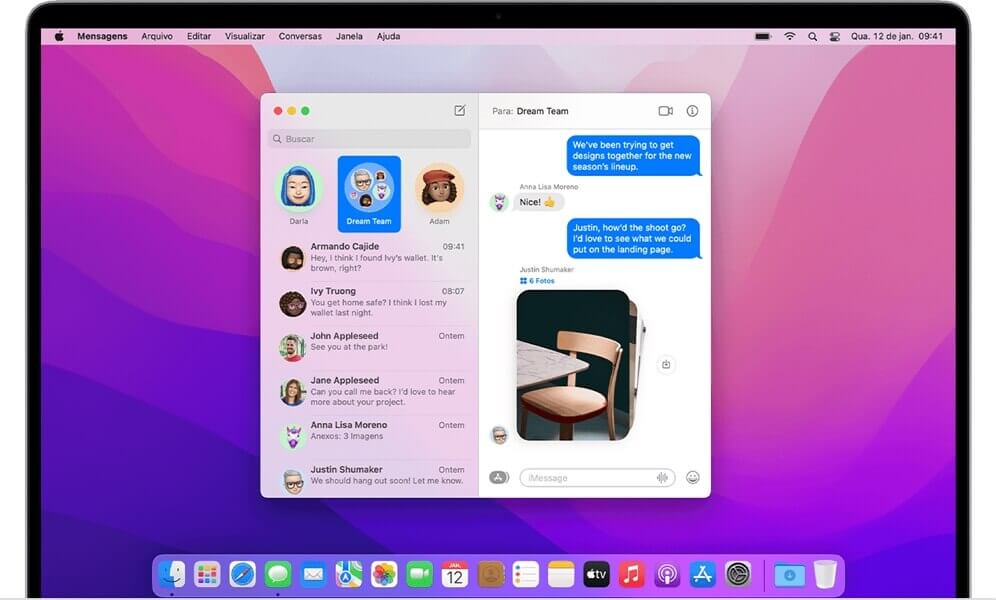
Dezavantajları:
- Bilgisayarınızdan mesaj göndermeden önce SMS / MMS aktarımını yapılandırmalısınız.
- Diğer iOS cihazlarına gönderilen tüm mesajlar mavi görünecektir. İPhone’ları olmayan birine gönderilirlerse, yeşil renkte görüntülenir. Ve mavi mesajlar yalnızca Apple’ın kendi mesajlaşma ağı aracılığıyla gönderilir.
Bir bilgisayardan toplu olarak SMS nasıl gönderilir ?
1 e -posta
Bu yöntem, seçtiğiniz tüm kişiler arasında toplu SMS mesajları göndermenizi ve almanızı sağlar. Ve bireysel ve grup mesajlarının gönderilmesini destekler. Yapmanız gereken tek şey e -postanızı doğru şekilde girmektir.

Dezavantajları:
- Cep telefonu numarasını ve alıcınızın kablosuz servis sağlayıcısını bilmelisiniz.
- SMS veya MMS ağ geçidi adreslerini doğru bir şekilde eklemelisiniz.
2 Pinger Textfree
TextFree, bir PC’den SMS ve MMS mesajlarını ücretsiz olarak göndermek için en iyi hizmettir, ancak yalnızca ABD için kullanılabilir. Onunla sınırsız kısa mesaj gönderebilirsiniz. PC’nizden veya cep telefonunuzdan resim, video ve emoji de gönderebilirsiniz. Bu uygulama ile Wi-Fi aracılığıyla ücretsiz olarak arama yapabilirsiniz.

- Özgür.
- Bireysel ve grup mesajlarını destekler.
- SMS ve MMS’yi destekler.
- Android ve masaüstü bilgisayarlarla uyumludur.
Dezavantajları:
- Kullanıcılar günde yalnızca 15 mesaj gönderebilir.
- Reklamlar var, bazı insanlar emin olmadıklarını düşünüyor.
3 SMS’i şimdi gönderin
SMS’in şimdi gönderdiğini söyleyebiliriz, PC SMS’i mobil cihazlara göndermek için en iyi hizmet. Herkese ücretsiz olarak bireysel metin mesajları göndermenizi sağlar ve ayrıca düşük bir miktar için grup mesajları gönderebilir. Aynı zamanda, mesajlarınız şimdi SMS gönderilecektir. Ayrıca bir düğme ekleyebilirsiniz bana web sitenize veya sosyal ağ profilinize bir mesaj gönderin.
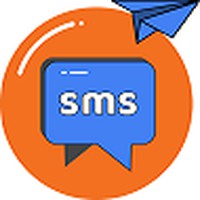
- Bireysel ve grup mesajlarını destekler.
- 25’ten fazla ülkede kullanılabilir.
Dezavantajları:
- Mesaj sınırı: 130 karakter.
- Bireysel Mesajlar: Ücretsiz.
- Grup Mesajlaşma: 20 kişilik her grup için 0.20 $.
Çözüm
Bu makalede, size bir PC’den SMS göndermek için 5 etkili yöntem gösteriyoruz. Ancak, size gösterdiğimiz tüm seçenekler arasında, SMS’i bilgisayarınıza göndermenin en iyi yolu ayna aynasıdır. Sonuçta, sadece daha büyük bir ekran kullanarak gözlerinize dinlenmeyeceksiniz, aynı zamanda cep telefonunuz ile bilgisayarınız arasında mesajları serbestçe senkronize edebilirsiniz. Bu yöntemi tercih ederseniz, ImyFone Mirrorto’yu denemenizi öneririz. İndirin ve şimdi ücretsiz deneyin !
Android: Bilgisayarınızdan SMS nasıl gönderilir ?
Metinlerinizi göndermek için bir PC veya MAC klavyesinin konforunu tercih edersiniz ? Mümkün.
Doğası gereği, SMS’nin kısa olması gerekiyordu. Ayrıca, SMS kısaltması anlamına gelir Kısa mesaj servisi veya kısa mesaj hizmeti. Ama çoğumuz için, onlar bizim bütün yapraklarla yaymak için bir fırsat. Fiil severler için Google tarafından geliştirilen Android mesajları bizim yardımımıza geliyor. SMS’ye ek olarak, RCS protokolünü ve kayda değer özelliklerini de destekler (okuma onayı, klavyesinde, grup tartışması vb.

Android mesajları, SMS’yi rahatça göndermek için mükemmel bir çözüm
Şimdi Android Mesajları Tarayıcınızda erişilebilir. Mesajlarınızın güncel olduğundan emin olun (oyun mağazasının kısa bir turu net olmanızı sağlayacaktır).
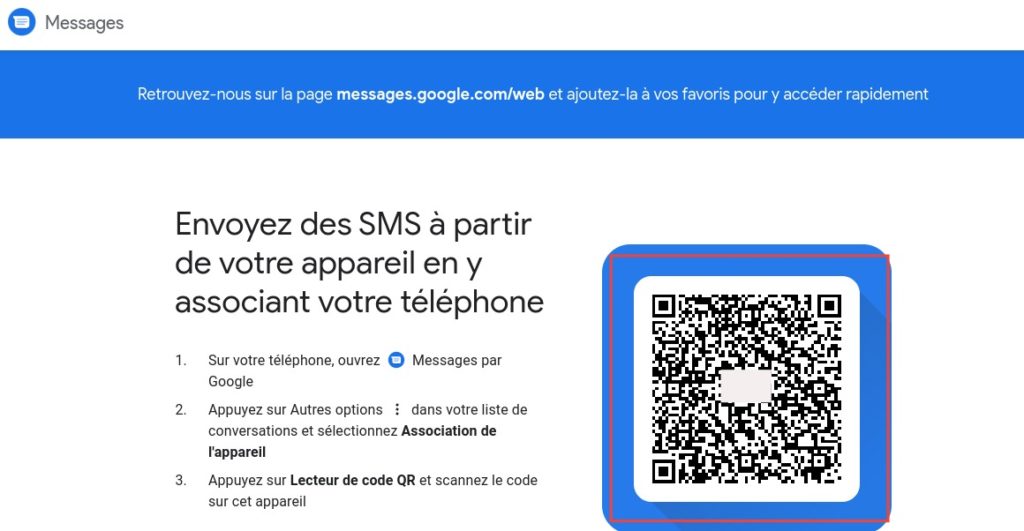
- Ardından, mesajlarınızı göndermek için kullanmayı planladığınız bilgisayardan bu sayfaya gidin. Bu, kendinizi doğrulamanızı sağlayacak QR kodunu görüntüleyecektir.
- Ardından akıllı telefonunuzu alın ve uygulamayı açın Mesaj.
- Üç küçük noktaya dokunun, ardından menüye erişin Cihazın ilişkisi.
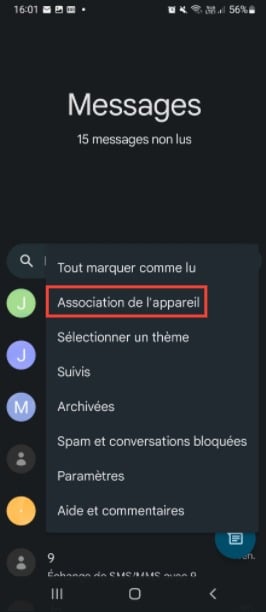
- Bir düğme daha sonra QR kod okuyucusunu açmanıza izin verir.
- Akıllı telefonunuzla bilgisayar ekranınızda görüntülenen Android Mesajlar Sitesinde görünen kodu tarayın. Bu, girişi başlatmak için.
- QR kodu tanındıktan sonra, uygulama akıllı telefonunuzda SMS’yi bilgisayar ekranınızda görüntüleyecek. Girişe başlamak için sol sütundan devam etmek istediğiniz sohbete tıklayın.
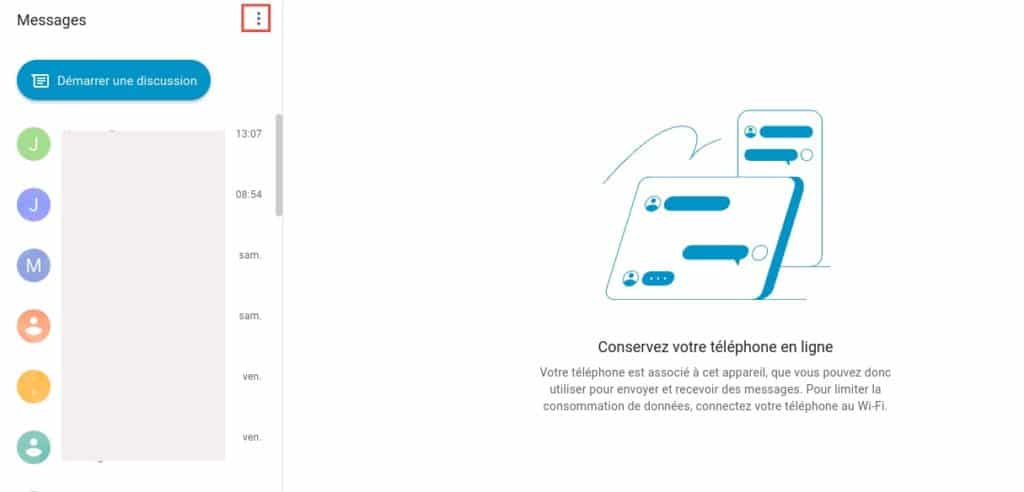
- Üç küçük noktaya (yukarıda kırmızı ile çevrili) tıklayın, ardından menüde Ayarlar Bazı ayarlar yapmak için. Telefonunuz mobil verileri kullandığında, mesaj göndermek veya uyarı almak için karanlık temayı özellikle etkinleştirebilir, bilgisayarınızı bellekte tutabilirsiniz.
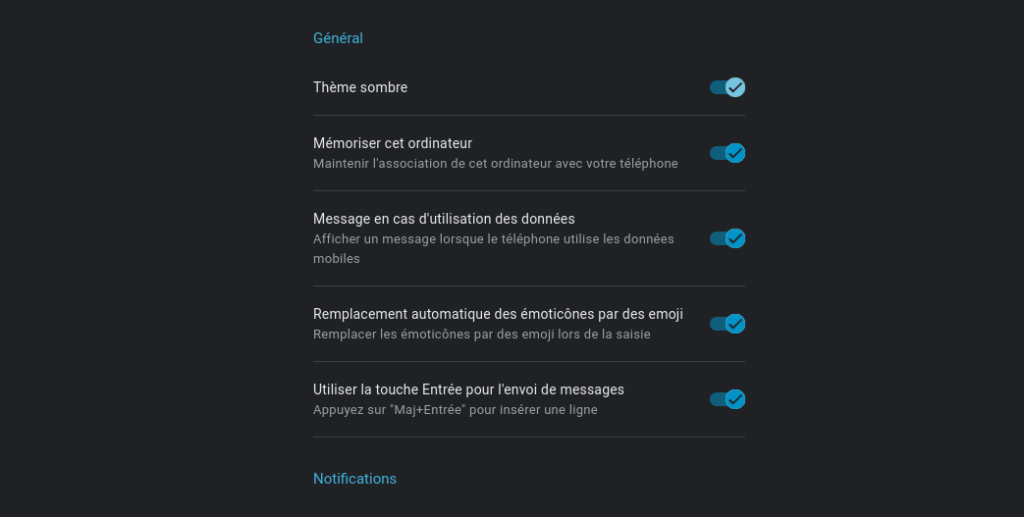
Lütfen unutmayın, tarayıcınızın mesaj arayüzü yalnızca mesajın gönderilmesini uzaktan pilotluk. Çalışmasını sağlamak için akıllı telefonunuzun uçak modunda olmadığından emin olun. Veri zarfınızı çok fazla atamak için mobil veriler yerine WiFi’yi etkinleştirmeniz de önerilir.
�� Google haberlerini kullanıyorsunuz ? Sitemizden önemli haberleri kaçırmamak için Tom’un Google Haberlerine Kılavuzu Ekleyin.
